Avinstallera programmet
Efter avinstallation av programmet kommer din dator och dina personliga data att vara oskyddade.
När programmet avinstalleras blir du inbjuden att fylla i en kort enkät för att dela med dig av anledningarna till ditt beslut. Detta hjälper oss att förbättra programmet och förbättra din upplevelse i framtiden.
Programmet tas bort med installationsguiden.
Avinstallera programmet i Windows 7
Avinstallera programmet i Windows 8 eller senare
Borttagning inbegriper följande steg:
- För att ta bort programmet måste du ange lösenordet för åtkomst till programmets inställningar. Om du av någon anledning inte kan ange lösenordet går det inte att ta bort programmet. När du har angett lösenordet klickar du på Bekräfta.
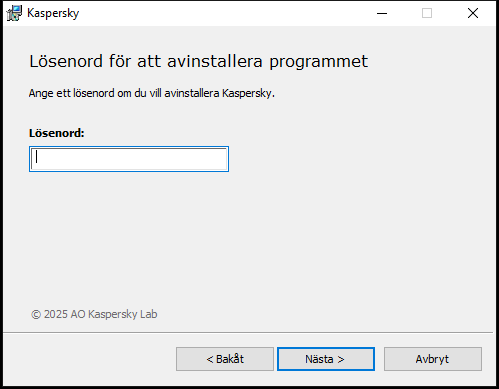
Fönstret Ange lösenord
Det här steget visas bara om ett lösenord för borttagning av programmet ställts in.
- Spara en prenumeration i ditt My Kaspersky-konto.
I det här steget kan du ange om du vill spara prenumerationen i ditt My Kaspersky-konto för framtida bruk.
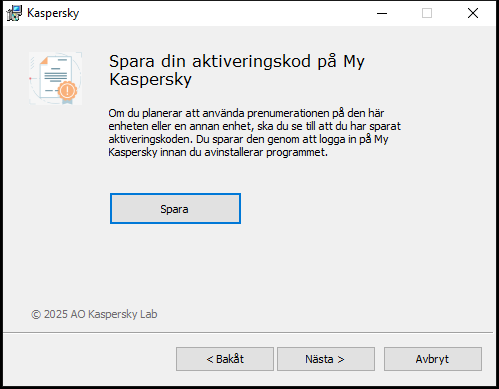
Fönstret Spara aktiveringskoden
- Om du vill spara en prenumeration, klickar du på knappen Spara.
- Klicka på knappen Nästa >.
Fönstret med den sparade prenumerationen kommer att visas.
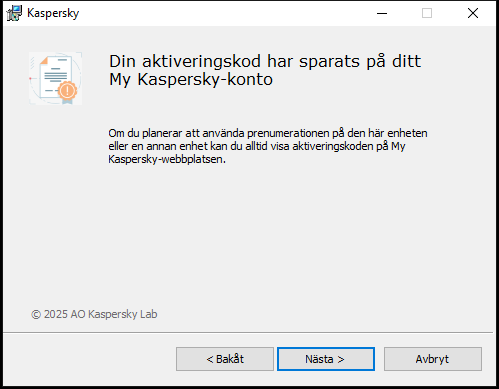
Fönster med den sparade prenumerationen
- Klicka på knappen Nästa >.
- Spara data för framtida bruk
Vid detta steg kan du ange vilka data, som används av programmet, du vill fortsätta använda under nästa installation av programmet (t.ex. vid installation av en nyare version av programmet).
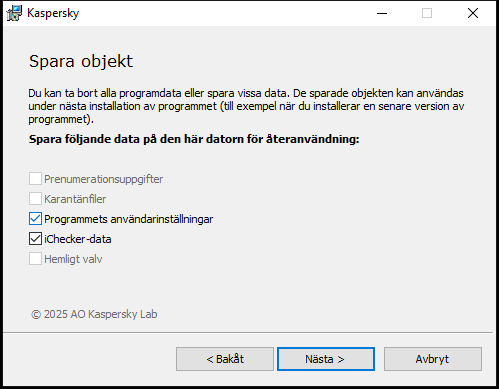
Fönster för att spara inställningarna
Du kan spara följande data:
- Prenumerationsuppgifter en uppsättning data som utesluter behovet av att aktivera det nya programmet genom att göra det möjligt för dig att använda den under den aktuella prenumerationen, såvida inte prenumerationen går ut innan du startar installationen.
- Karantänfiler är filer som genomsökts av programmet och placerats i karantän.
Efter programmet tas bort från datorn går inte längre karantänfilerna att kommas åt. För att utföra operationer med dessa filer, måste Kaspersky-programmet vara installerat.
- Programmets användarinställningar är programinställningar som valts under konfigurationen av programmet.
Det går även att exportera skyddsinställningarna på kommandoraden, med kommandot:
avp.com EXPORT <filnamn>.- iChecker-data är filer som innehåller information om objekt som redan har genomsökts med iChecker-teknik.
- Hemligt valv är filer som lagrats med hjälp av funktionen Hemligt valv.
Klicka på Nästa > för att fortsätta avinstallera programmet.
- Bekräfta borttagning
Eftersom borttagning av programmet hotar datorns säkerhet och dina personliga data, får du en fråga gällande om du verkligen vill ta bort programmet. Gör detta genom att klicka på knappen Ta bort.
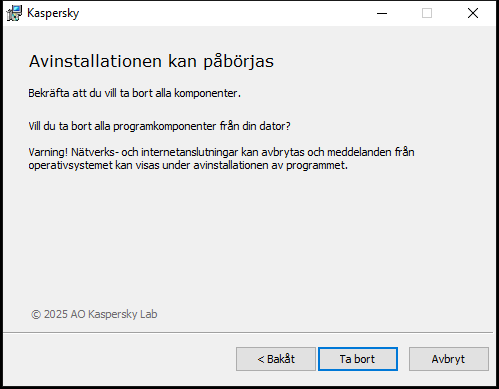
Fönster för att bekräfta borttagningen av programmet
- Avsluta borttagning
Vid detta steg tar guiden bort programmet från din dator. Vänta tills borttagningen är klar.
Den här funktionen kanske inte finns tillgänglig i vissa områden.
När du tagit bort programmet måste du måste starta om ditt operativsystem. Om du avbryter en direkt omstart skjuts fullföljandet av borttagningsproceduren upp tills operativsystemet startats om, eller tills datorn har stängts av och sedan startats igen.
- För att starta om datorn, klicka på Ja.
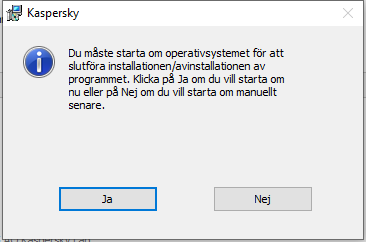
Fönster för slutförande av avinstallation